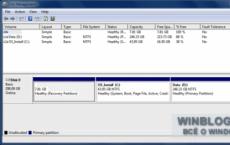Yeniden başlatın ve önyükleme aygıtını seçin, ne yapacağınızı seçin. Bir dizüstü bilgisayar veya bilgisayar "yeniden başlat ve uygun önyükleme aygıtını seç" yazıyor - etkili bir çözüm
Bir bilgisayarın her gün sorunsuz bir şekilde başlatılması ve sahibinin kendisine verilen görevleri yerine getirmesine, eğlenmesine ve çok daha fazlasına olanak sağlaması güzel bir şeydir. Ne yazık ki, bazen işletim sistemini başlatmaya çalışırken bile bilgisayar ekranında "Önyüklenebilir aygıt yok, önyükleme diskini takın ve herhangi bir tuşa basın" mesajı görünebilir ve bu, ekipmanı amacına uygun kullanmanıza izin vermez.
Bu nedenle soruna çözüm aramaya başlamanız gerekir. Bunu bu materyali okuyarak yapabilirsiniz.
Önyüklenebilir aygıt yok, önyükleme diskini takın ve herhangi bir tuşa basın hatası ne anlama geliyor?
Yaklaşan tedavi yönteminin ilk adımı bu hatanın ne anlama geldiğini anlamaktır.
Mesajdaki ifadenin yaklaşık çevirisi, sistemi başlatmaya çalışırken bilgisayarın bulunduğu cihazla iletişim kurduğu ancak ona bağlanamadığı bilgisini elde etmenizi sağlar. Daha sonra bilgisayar kullanıcıdan önyükleme diskini yerleştirmesini ve işleme devam etmek için herhangi bir düğmeye basmasını ister.
Yani, "Önyüklenebilir aygıt yok, önyükleme diskini takın ve herhangi bir tuşa basın" ifadesi aslında kullanıcıya, kullanılan sabit sürücüye erişim olmadığının sinyalini verir.
Bu durumun birkaç nedeni var:
- Fiziksel darbeden kaynaklanan sürücü sorunları (örneğin, bilgisayarın yanlışlıkla düşürülmesi veya dikkatsizce bir yerden başka bir yere taşınması).
- Geçici, sistematik olmayan arıza.
- Kötü amaçlı yazılımın etkisinin sonucu.
- Donanım ayarlarında öncelik olarak belirtilmeyen bir sürücüden önyükleme yapılmaya çalışıldı.
- Sistem kartındaki pilin kullanım süresi dolmuş.
- Bu tür bir bağlantıyı kullanmaya çalışırken USB bağlantı noktalarında sorun var.
- İşletim sisteminin kendisiyle ilgili sorunlar.
Yukarıda açıklanan temel nedenlere dayanarak, pek de hoş olmayan bu durumu düzeltmeye çalışabilirsiniz.
Çeşitli sorun giderme algoritmaları
Bu nedenle, çoğu zaman bu durumu düzeltmenize olanak tanıyan en kolay yol, ekipmanı yeniden başlatmaktır. Normal bir arıza meydana gelirse, bu prosedür yardımcı olacaktır.
Bir sonraki adım, sistem birimi üzerinde herhangi bir fiziksel etki olup olmadığını hatırlamak mı? Cevabınız evet ise, yan kapağı çıkarmanız, kullandığınız sabit sürücünün tüm bağlantılarını bulmanız ve güvenilirlik açısından kontrol etmeniz önerilir. Kabloların yalnızca sabit sürücünün kendisine değil aynı zamanda anakarta da doğru şekilde bağlandığından emin olmak önemlidir.

Üçüncü aşama, bilgisayarın işletim sistemini diğer kaynaklardan yükleme girişimini engellemektir. Bunu yapmak için ihtiyacınız olan:
- CD veya DVD sürücülerinde bulunan tüm diskleri çıkarın;
- Tüm harici sürücüleri geçici olarak kaldırın;
- Bir sonraki ekipman yeniden başlatma işlemini başlatın.
Bir kişi sistemi bir USB bağlantı noktası aracılığıyla bağlanan bir sürücüyü kullanarak başlatmaya çalışıyorsa, modern bilgisayar birimlerinde genellikle oldukça fazla sayıda olduğundan, onu başka bir USB aracılığıyla yeniden bağlamayı denemeniz önerilir.
Beşinci adım indirme önceliğini kontrol etmektir. Bazı durumlarda bu özel ayar benzer bir duruma yol açabilir:
- Cihazı yeniden başlatmaya başlayın;
- BIOS menüsüne gitmek için “Del” tuşuna basın;
- Kullanılan cihazların belirlenmesinden ve önceliklendirilmesinden sorumlu bölüme gidin (Çoğunlukla “BOOT” kelimesinin bulunduğu bölümü aramalısınız);
- Listedeki ilk, işletim sisteminin bulunduğu cihaz olmalıdır. Durum böyle değilse, ekipmanın değiştirilmesi gerekir.

BIOS gerekli cihazı hiç görmüyorsa ve kullanıcı bağlantının doğru ve güvenilir olduğundan eminse, büyük olasılıkla sabit sürücü arızalıdır.
Çözüm: Sabit sürücüyü servise gönderin ve büyük olasılıkla yeni bir cihaz satın alın.
Bazen benzer bir hatanın olduğu bir durumda, BIOS ayarlarında yapılan değişikliklerin bilgisayarın sonraki her yeniden başlatılmasında geri alındığını fark edebilirsiniz. Bu, pil sorununun açık bir işaretidir. Onu değiştirmeniz gerekecek, neyse ki bunu kendiniz yapabilirsiniz ve yeni bir ürünün maliyeti minimumdur.
Sabit sürücü donanım tarafından mükemmel bir şekilde algılanıyorsa ve gerekli önceliğe sahipse, "Önyüklenebilir aygıt yok, önyükleme diskini takın ve herhangi bir tuşa basın" durumunu düzeltmek için başka bir seçenek daha vardır. Doğru, bunun için elinizde bir flash sürücüde bir önyükleme diskinin veya eşdeğerinin olması gerekir:
- Diski sürücüye yerleştirin veya bir flash sürücü bağlayın.
- BIOS'a gidin ve önyükleme diskinden/flash sürücüden başlatma önceliğini ayarlayın. Değişiklikleri kaydedin, bilgisayarı yeniden başlatın.
- Programı başlattıktan sonra “Sistem Geri Yükleme” ye gidin.
- Komut satırını seçin.
- Üç komutun sırayla yürütülmesini zorlayın: bootrec /fixmbr, bootrec /fixboot ve chkdsk: /f /r

Önerilen yöntemlerden hiçbiri olumlu bir sonuç getirmezse, maalesef ekipmanı uzman bir servis merkezine götürmeniz ve muhtemelen yeni bir sabit disk satın almanız gerekecektir.

Merhaba! Bugün bütün gün dinlendim, günlerden pazardı. Ama akşama doğru bloga faydalı bir şeyler yazmam gerektiğini düşündüm. Henüz yazmadıklarımı ve çeşitli bilgisayar arızalarını çözme sürecinde sizin için neyin yararlı olabileceğini düşünmeye başladım ve sonra bunun hakkında zaten yazmış olduğum ve aynı zamanda nasıl yazdığım düşüncesi geldi. ancak bilgisayarı açtığınızda şunları yapabilmenizin de bir yolu var: indirilecek cihazı seçin BIOS'a girmenize gerek kalmadan. Bunun hakkında yazacağım, eminim bu tavsiye birçok kişiye faydalı olacaktır.
Genellikle bilgisayarınızı hangi cihazdan başlatacağınızı seçmeniz gerekir. Örneğin, bilgisayarınızı virüslere karşı taramak için bilgisayarınızı bir önyükleme diskinden başlatmak veya yalnızca önyükleme yapmak istiyorsunuz. Bunu yapmak için, BIOS'a girmeniz, önyükleme sırasının ayarlandığı bu öğenin nerede bulunduğunu aramanız ve ayrıca farklı bilgisayarlarda bunların hepsi farklı şekilde yapılması ve bu aşamadaki çoğu kişinin fikrinden vazgeçmeniz gerekir. bilgisayarı kendileri tamir etmek.
Örneğin, bir CD/DVD diskinden veya flash sürücüden bir kez önyükleme yapmanız gerekiyorsa, bunu BIOS'taki ayarları değiştirmeden yapabilirsiniz. Şimdi size bunu nasıl yapacağınızı anlatacağım.Bilgisayarı açarken bir önyükleme aygıtı seçme
Diski sürücüye yerleştiriyoruz veya bir flash sürücü bağlıyoruz. Bilgisayarı yeniden başlatıyoruz ve önyüklemeye başlar başlamaz tuşuna basın F11.

Bir pencere görünecek "Önyükleme aygıtını seçiniz:" Yukarı ve aşağı okları kullanarak önyükleme yapmak istediğimiz cihazı seçip "Enter" tuşuna basarak seçimimizi onaylıyoruz. Gördüğünüz gibi bir sürücüden, bir flash sürücüden ve tabii ki bir sabit sürücüden önyükleme yapma fırsatım var.

Hangi cihazı seçerseniz seçin indirme işlemi o cihazdan başlayacaktır. Gördüğünüz gibi her şey BIOS ayarlarına girmekten çok daha basit. F11 tuşuna bastığınızda hiçbir şey olmazsa en az iki seçenek vardır:
- Bir USB klavyeniz var ve BIOS ayarlarında, bilgisayar başlatıldığında bu tür klavyelere yönelik destek devre dışı bırakılır. Normal bir klavye bağlamanız ve onun yardımıyla BIOS'a girmeniz ve Tümleşik Çevre Birimleri öğesinde USB Klavye desteğini bulmanız ve değeri Etkinleştir olarak ayarlamanız gerekir. Bundan sonra USB klavyeniz çalışmalıdır.
- İkinci durum ise, bilgisayarı açtığınızda önyükleme aygıtı seçim menüsünü çağırmak için farklı bir tuş setine sahip olmanız veya bu işlevin aynı BIOS'ta devre dışı bırakılmasıdır. Örneğin, BIOS'taki Acer dizüstü bilgisayarlarda, Etkinleştir ayarıyla etkinleştirilmesi gereken bir “F12 önyükleme aygıtını seç” (veya buna benzer bir şey) öğesi vardır. Bundan sonra F12 tuşuna basılarak menü çağrılacaktır.
Her şeyi yazmışım gibi görünüyor, sorularınız varsa sorun. İyi şanlar!
İşletim sistemini (OS) yüklerken bir hata oluşabilir: "yeniden başlatın ve uygun önyüklemeyi seçin veya seçilen önyükleme aygıtına önyükleme ortamını takın." Daha sonra Windows önyükleme yapmıyor. Umutsuzluğa kapılmayın, bu sorunu çözmenin birçok yolu var ama önce onun özünü anlamalısınız.
Bu, BIOS'un işletim sistemini önyükleyecek bir aygıt bulamadığı anlamına gelir ve yeniden başlatmayı ve ardından uygun ortamı bağlamayı önerir. BIOS (UEFI), Windows'un normal şekilde önyüklendiğini "izleyen" bilgisayarın ana kartına yerleşik bir programdır. Ana cihazları algılar ve bunların servis verilebilirliğini kontrol eder, sürücüdeki işletim sistemini bulur ve bilgisayarın çalışması için temel ayarları yapar. Bir hata mesajı size sistemin yüklenemediğini, bir sorun oluştuğunu ve kurulu olduğu cihazla ilgilenmeniz gerektiğini bildirir.
Hatanın olası nedenleri
Çoğu zaman başarısızlık aşağıdaki nedenlerden dolayı ortaya çıkar:
- Yanlış BIOS ayarları.
- Windows ortamı doğru şekilde bağlanmamış.
- Ekipmanla ilgili teknik sorunlar.
- Windows sistem dosyalarında önemli hasar.
Hata nasıl düzeltilir?
BIOS-UEFI'nin işletim sisteminin nereye yükleneceğini "anladığından" emin olun. Veya bağlı sürücüden önyüklemeyi engelleyen tüm faktörleri ortadan kaldırın. Popüler yöntemlerle başlamalı ve yavaş yavaş daha az yaygın olanlara doğru ilerlemelisiniz.
Herhangi bir BIOS-UEFI'de, önce neyin yüklenmesi gerektiğine dair basit bir mantık vardır. Bu, bağlı her cihaza öncelik verilen özel bir bölümde ayarlanır. Örneğin, önce optik sürücüde bir diskin varlığını kontrol edeceğini ve eğer orada değilse, ancak o zaman sabit sürücüden başlayacağını belirtebilirsiniz. Bu nedenle indirme önceliği listesinde neyin önce geldiğini kontrol etmeniz gerekir.

Bunu yapmak için BIOS'a girmeniz gerekir. Bu, farklı anakartlarda farklı şekilde yapılır. İşletim sistemini yüklemeden önce aşağıdaki tuşlara basmanız gerekir:
- Silmek;
Talimatları takip etmelisiniz; bunlar her zaman monitör ekranında görüntülenecektir. Çoğu zaman bu, "Kurulumu çalıştırmak (girmek) için X'i çalıştırın" gibi bir cümledir; burada X, basılması gereken anahtardır. Belirli bir bilgisayarda BIOS'u kimin geliştirdiğini biliyorsanız, üretici verilerini not edebilirsiniz:
- AMI – Del, F2.
- Phoenix – Del, Ctrl+Alt+Esc, Ctrl+Alt+S, Ctrl+Alt+Ins.
- Ödül – Del, Ctrl+Alt+Esc.
Her anakart modelinin kendine özel ayarları olabileceğini açıklığa kavuşturmak önemlidir - evrensel talimatlar yoktur. Önceden gönderilen bilgiler sorunlu bilgisayarda görüntülenenlerle hiçbir şekilde ilişkili değilse, BIOS-UEFI ayarlarından geçmekten korkmanıza gerek yoktur. İhtiyacınız olan seçenekleri tesadüfen bulabilirsiniz, ancak bunlar biraz farklı adlarla olabilir.
Yeni başlayanlar için AMI BIOS'u düşünebilirsiniz - popülerdir. Mantığını anlarsanız diğer geliştiricilerin BIOS'unu anlamak daha kolay olacaktır. Giriş yaptıktan sonra aşağıdakileri yapmanız gerekir:
- “Önyükleme” sekmesine gidin. Bunu yapmak için ekranın üst kısmına bakın ve klavyede sağı gösteren oka basın.
- “Sabit Disk Sürücüleri” menüsüne gidin, ardından aşağı oka tıklayın ve istediğiniz satırda Enter tuşuna basın.
- Sabit sürücülerin nasıl belirlendiğini görün. Büyük olasılıkla yalnızca bir sürücü olacaktır. Ancak birkaçı görüntüleniyorsa, hangisinin Windows'un yüklü olduğunu anlamanız gerekir.
- PC'de birkaç sürücü varsa, "1. Sürücü" satırında ikincil bir sürücü değil, sistem sürücüsünün belirtildiğinden emin olmanız önerilir.
- Bu menüden çıkın (Esc tuşuna basarak), “Önyükleme Aygıtı Önceliği” satırına gidin ve Enter tuşuna basın.
- İlk satır olan “1st Drive”da Enter'ı seçmeniz gerekiyor. Bundan sonra, Windows'un yüklü olduğu sabit sürücüyü tanımlamak için okları kullanmanız gereken bir liste görünecektir.
- Daha sonra F10 tuşuna basın ve tüm düzenlemelerin kaydedilmesini onaylayın - "Evet" ve tekrar Enter'a basın.
- Bundan sonra bilgisayar yeniden başlatılacaktır.
Önemli açıklama! Sabit sürücü BIOS'ta görüntülenmiyorsa, ya arızalanmıştır ya da anakarta bağlı değildir.
Artık dizüstü bilgisayarlar arasında oldukça yaygın olan Insyde H20 BIOS için öncelik belirlemeyi düşünebiliriz. BIOS'a girdikten sonra aşağıdaki gibi ilerlemeniz gerekir:
- “Önyükleme” sekmesine gidin.
- “Harici Cihaz Önyükleme” menüsüne gidin ve Enter tuşuna bastıktan sonra değeri “Devre Dışı” olarak ayarlayın.
- "Önyükleme Önceliği" bloğunun biraz aşağısına gidin, "Dahili Sabit Disk Sürücüsü" satırında durun - vurgulanması gerekir.
- Bu çizgi bloğun en üstündeyse hiçbir şey yapılmasına gerek yoktur.
- Üstte değilse, gerekli satırı taşımak için F5 ve F6 tuşlarına basın; bu tuşlar yukarı ve aşağı ok görevi görür.
- “Çıkış” sekmesine gidin, “Kurulumu Kaydet ve Çık” satırına gidin.
İki örnekte eylemlerin mantığı daha görünür olduğundan artık önyükleme önceliğini ayarlamaya yönelik genel şemayı tanımlayabiliriz:
- BIOS'a (UEFI) girin.
- İlk Önyükleme Aygıtı (1. Önyükleme Aygıtı, Önyükleme Seçeneği #1) alanında Windows'un yüklü olduğu sürücüyü belirtin.
- Önyükleme Sırası (Önyükleme aygıtı seçimi, Önyükleme sürücüsü sırası) alanında sabit sürücüyü (HDD, SSD) belirtin.
- Değişiklikleri kaydettiğinizden emin olun.
Önemli! Bugün UEFI'de grafiksel bir kabuğun varlığı daha yaygın hale geliyor. Neyin nasıl yapılandırıldığını anlamak daha da kolaydır. Bu kılavuzdakiyle aynı terimler kullanılmaktadır.
Birçok bilgisayarda sistemin hangi sürücüden başlaması gerektiğini anında seçebilirsiniz. Bunu yapmak için doğrudan BIOS'a gidip doğrudan ayarlara gitmenizi sağlayan bir tuş vardır. Genellikle bu F9 veya F12'dir. Ekranda bir ipucu olacaktır - "Menü Önyükleme", "BBS Açılır Penceresi", "MultiBoot Menüsü" veya "Önyükleme Aracısı" yazan bir satır. Hızlı seçim menüsüne girdikten sonra, işletim sistemini önyükleyebileceğiniz cihazların bir listesi görünecektir - doğru olanı seçmeniz ve Enter tuşuna basmanız gerekir.
BIOS gücünü kontrol etme
Bilgisayardaki her şey elektriğe dayalıdır. Bu nedenle, dengesiz güç ağlarında bilgisayar yoldan çıkabilir. Bu durumda aşağıdaki algoritmaya göre ilerlemelisiniz:
- Güç kaynağının düzgün çalıştığından emin olun. Test cihazı olan bir elektrikçiye kontrol ettirmek en iyisidir; yük altında gerekli voltaja ve çıkış gücüne uymak önemlidir. Elektriksel parametrelerde biraz farklılık gösterdiğinden, bu her tel için yapılmalıdır. Eski bileşenin arızalanması nedeniyle pahalı PC bileşenlerini değiştirmek yerine yeni bir güç kaynağı satın almak daha iyidir.
- Gerilim dalgalanmalarına karşı koruma sağlayın. Dalgalanma filtreleri ve diğer geleneksel yöntemler en etkili yöntemler değildir. Yüksek kaliteli bir kesintisiz güç kaynağı (UPS) satın almak daha akılcıdır. Çok maliyetli değil ama elektrik şebekesinin iyileşmesini beklemekten daha güvenilir.
- Bilgisayarınızı kapatmak her zaman doğrudur. Bu, fişini kolayca çekebileceğiniz bir saç kurutma makinesi değil.
Güç sorunlarının olası nedeni pildir. BIOS-UEFI fazla yer kaplamıyor ancak bir sorun var. Yazılım ayarları, 7/24 kullanılabilirliği korurken hasar ve arızalardan maksimum düzeyde korunacak şekilde nasıl saklanır? Sabit sürücü bunun için uygun değil - anakart onsuz geliyor. Çözüm: Gerekli parametrelerin yazıldığı CMOS belleği. Bağımsız bir güç kaynağı gerektirir - madeni para büyüklüğündeki pil. Yıllar geçtikçe, sistem saatindeki ve BIOS ayarlarındaki arızalarla işaret edilecek olan şarjını kaybedebilir (tam o sırada önyükleme aygıtlarının doğru önceliği ihlal edilir). Bu gibi durumlarda değiştirilmesi gerekir. %99'u pil form faktörlerini kullanıyor: R2025, CR2032 ve CR2035. Yükseklik ve kapasite bakımından farklılık gösterirler, bu nedenle satın alırken hata yapmak imkansız olacaktır. Pili değiştirdikten sonra BIOS ayarlarının dengesizliği de ortadan kalkacaktır.

Sorun, sabit sürücüyü anakarta bağlayan kablodadır. Çoğunlukla kırmızıdır ve kontrol etmek için aşağıdakileri yapmanız gerekir:
- Konektör ile konektör arasında iyi temas olup olmadığını kontrol edin. Belki zamanla gevşeyip biraz uzaklaştı.
- Başka bir sürücüyü ona bağlayın ve önyüklemeyi deneyin. Elbette herkesin yedek bir sabit diski yoktur, ancak birçoğunun önceki bilgisayarlarından kalma eski bir HDD'si vardır. Ayrıca yakınlarda yaşayan komşularınıza veya arkadaşlarınıza arabayla 5 dakikalık bir mesafe için sorabilirsiniz.
- Kabloyu anakarttaki başka bir konektöre bağlayın. İlki başarısız olur ama diğerleri başarısız olur. Her durumda, kartta her zaman birden fazla SATA konektörü bulunur.
- Arayüz kablosunu değiştirin. Çoğu zaman anakart veya sabit disk, çalışmayan bir kabloyla birlikte gelir. Kullanmayı deneyebilirsiniz. Bir bilgisayar meraklısı arkadaşınıza bir tanenin bulunup bulunmadığını sormak mantıklıdır - bu oldukça yaygın bir şeydir.

BIOS, bir USB sürücüsünden önyüklemeye öncelik verecek şekilde ayarlanmış olabilir. Bu durumda, flash sürücü bilgisayara takılıysa BIOS ondan önyükleme yapmaya çalışacaktır. İşletim sistemi üzerine özel olarak kaydedilmemişse, böyle bir girişim hiçbir sonuç vermeyecektir - yeniden başlatma ve uygun önyüklemeyi seçme uyarısı görüntülenecektir. Bu, PC'ye harici bir sabit sürücü bağlıysa da gerçekleşir. Bu nedenle, USB flash sürücüyü konektörden çıkarmak yeterlidir ve BIOS bir sonraki öncelikli sürücüyü yükleyecektir; bu, vakaların% 99'unda Windows yüklü bir sabit sürücü olacaktır. Gelecekte bu tür durumlardan kaçınmak için cihazların önyükleme sırasını makaledeki talimatlara göre değiştirmeye değer.
Sürücünün sağlığını kontrol etme
Sorunun sabit diskte olmadığından emin olmak her zaman en iyisidir. En iyi seçenek onu başka bir bilgisayara bağlamaktır. Eğer orada kararsızsanız yeni bir sürücü almanın vakti gelmiş demektir. Çok önemli veriler içeriyorsa, bir veri kurtarma şirketine gitmeniz gerekecektir, ancak hizmetleri genellikle ucuz değildir.
Çözüm
Bu makaleden şunları öğrendik:
- BIOS (UEFI), işletim sisteminin başlaması gereken ortamı bulamazsa hata görünecektir.
- Sorunun nedenleri çok farklı olabilir, ancak çoğu zaman flash sürücüyü USB konektöründen çıkararak ve medyayı yüklemek için doğru önceliği ayarlayarak çözülür.
- Olabilecek en kötü şey kalıcı bir sabit disk arızasıdır. Bu durumda yenisine para harcamanız gerekecek.
Bilgisayarınızı başlattığınızda, siyah ekranda tam metni "Yeniden Başlatın ve uygun Önyükleme aygıtını seçin veya Seçilen Önyükleme aygıtına Önyükleme Ortamını Takın ve bir tuşa basın" yazan bir mesaj görürseniz (çeviri - Yeniden başlatın ve normal Windows 7 veya 8 önyükleme ekranını değil (hata Windows XP'de de görünebilir), doğru önyükleme aygıtını seçin veya önyükleme sürücüsünü seçilen aygıta takın ve herhangi bir tuşa basın, o zaman bu talimatlar size yardımcı olacaktır. (Aynı hata için metin seçenekleri şunlardır: Önyüklenebilir aygıt yok - önyükleme diskini takın ve herhangi bir tuşa basın, BIOS sürümüne bağlı olarak Önyükleme aygıtı yok). Güncelleme 2016: .
Aslında, böyle bir hatanın ortaya çıkması, mutlaka BIOS'un yanlış bir önyükleme sırası ile yapılandırıldığını göstermez; sabit sürücüde kullanıcı eylemlerinin veya virüslerin neden olduğu hatalar ve diğer nedenler suçlanabilir. Bunlardan en muhtemel olanı düşünmeye çalışalım.
Açıklanan hatalar ayrıca Windows önyükleme yükleyicisinin hasar gördüğünü de gösterebilir. Bu, kötü amaçlı yazılımlar (virüsler), evdeki elektrik kesintisi, bilgisayarın hatalı kapatılması, deneyimsiz bir kullanıcının sabit sürücü bölümleriyle yaptığı deneyler (yeniden boyutlandırma, biçimlendirme) veya bilgisayara ek işletim sistemlerinin yüklenmesi nedeniyle meydana gelebilir.
Sitemde bu konuyla ilgili, aşağıda tartışılan sonuncusu hariç, yukarıdaki durumların tümünde yardımcı olması gereken iki adım adım kılavuz zaten var.
İkinci bir işletim sistemi kurulduktan sonra önyükleme aygıtıyla ilgili hatalar ortaya çıkarsa, yukarıdaki talimatlar yardımcı olmayabilir ve yardımcı olurlarsa, büyük olasılıkla yalnızca başlangıçta yüklenen işletim sistemi başlayacaktır. Yorumlarda işletim sistemini ve kurulum prosedürünü belirterek durumu anlatabilirsiniz, yardımcı olmaya çalışacağım (genellikle 24 saat içinde cevap veririm).
Hatanın diğer olası nedenleri
Ve şimdi olası en az hoş nedenler hakkında - önyükleme aygıtının kendisiyle, yani bilgisayarın sistem sabit sürücüsüyle ilgili sorunlar. BIOS sabit sürücüyü görmüyorsa, (HDD) görse de (ancak zorunlu olarak değil) - o zaman fiziksel hasar oluşmuş olabilir ve bu nedenle bilgisayar önyükleme yapmıyor. Bu, dizüstü bilgisayarın düşmesi veya bilgisayar kasasına çarpması nedeniyle, bazen dengesiz güç kaynağı nedeniyle meydana gelebilir ve çoğu zaman olası tek çözüm, sabit sürücüyü değiştirmektir.
Not: Sabit sürücünün BIOS'ta görüntülenmemesi yalnızca hasarından kaynaklanmıyor; arayüz kablosunun ve güç kaynağının bağlantısını kontrol etmenizi öneririm. Ayrıca, bazı durumlarda, bilgisayarın hatalı güç kaynağı nedeniyle sabit sürücü algılanamayabilir - yakın zamanda bununla ilgili herhangi bir şüphe varsa, kontrol etmenizi öneririm (belirtiler: bilgisayar ilk kez açılmıyor, açıldığında yeniden başlatılıyor) kapalı ve açma/kapama geçişinde başka tuhaf şeyler oluyor).
Bunların bir kısmının Önyüklenebilir aygıt yok veya Yeniden Başlat ve Uygun Önyükleme aygıtını seç hatalarını düzeltmenize yardımcı olacağını umuyorum, ancak değilse sorular sorun, ben de yanıtlamaya çalışacağım.
Yeniden başlat ve uygun önyükleme aygıtını seç veya önyükleme ortamını ekle, Önyüklenebilir aygıt yok ve benzeri hata nasıl düzeltilir hakkında yorumlar (727)
04/03/2019 saat 09:38
04/10/2019 saat 10:02
04/12/2019 saat 00:06
04/12/2019 saat 09:47
05/11/2019 saat 14:13
05/11/2019 saat 18:26
- Merhaba, tamamen farklı bir BIOS'um var ve Boot sekmesi yok, ne yapmalıyım?
04/02/2019 saat 14:24
04/09/2019 saat 20:32
Bilgisayarınızı açtığınızda ekranda bu mesajı görüyorsanız bunun birkaç nedeni olabilir. Mesaj, bir önyükleme aygıtının bulunamadığını belirtir ve kullanıcıdan gerekli aygıtı kurmasını ve klavyedeki bir düğmeye basmasını ister. BIOS sürümüne bağlı olarak yazıt farklı ifadelere sahip olabilir ancak anlamı her zaman aynıdır.
Flash sürücüyü veya diski çıkarın
Bilgisayarınızı açtığınızda bu hatayı görüyorsanız yapmanız gereken ilk şey, tüm flash sürücüleri, harici sabit sürücüleri veya CD'leri sürücüden çıkarmaktır. Bundan sonra cihazı yeniden başlatmayı deneyin.
Bu neden çok basit bir şekilde açıklanmaktadır: BIOS ayarlarında bir şeyler değiştirildi, bunun sonucunda işletim sistemi, önyükleme girişleri olmayan bağlı bir sürücüden önyükleme yapmaya çalışıyor.
BIOS'u kurun
Bilgisayarınızı açtığınızda ilgili düğmeye tıklayarak BIOS'a girin. BIOS üreticisine bağlı olarak bu olabilir F2 veya Del. Ayarlarda adı taşıyan bir öğe bulmanız gerekiyor Önyükleme sırası veya . İçinde flash sürücü veya CD/DVD sürücüsü yerine sabit sürücüyü ilk konuma yerleştirmeniz gerekir. Parametreyi değiştirdikten sonra tuşuna basın F10 Ayarları kaydetmek ve işlemi onaylamak için.

Pili değiştirin
Değiştirdiğiniz BIOS ayarları kaydedilmezse ve bilgisayarı bir sonraki açışınızda hata tekrarlanırsa anakarttaki pil bitmiş olabilir. Değiştirmek çok kolaydır ve bunu yapmak için sistem biriminin yan kapağını çıkarmanız ve pilin takılı olduğu yeri bulmanız gerekir. Nadir durumlarda nedeni bu değil, hatalı bir güç kaynağı veya ciddi voltaj düşüşleridir. Güç kaynağı değiştirilerek veya voltaj dengeleyici takılarak sorun çözülecektir.

Windows'u yeniden yükleyin
Bazı durumlarda, önyükleme diskindeki dosyalar virüslerden zarar gördüğünde monitör ekranında Yeniden Başlat ve Uygun Önyükleme aygıtını seç hatası belirir. İşletim sistemini yeniden yüklemek sorunu çözecektir ancak hemen bir virüsten koruma programı kurmanız ve sabit sürücüyü kontrol etmeniz önerilir.